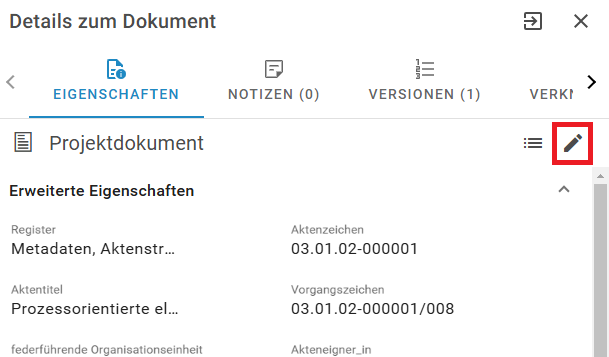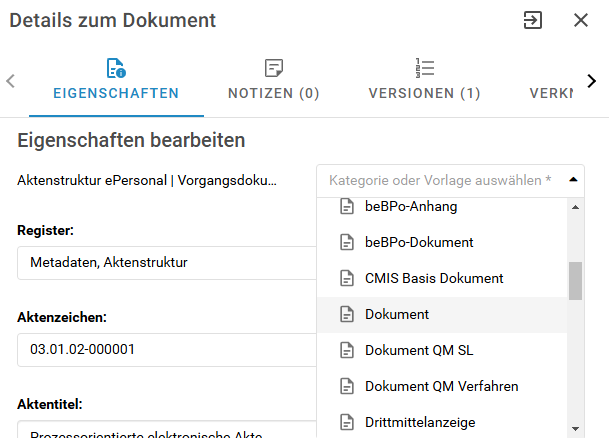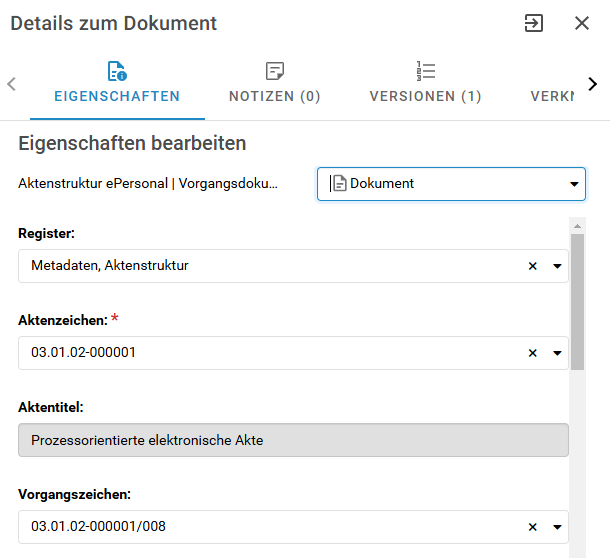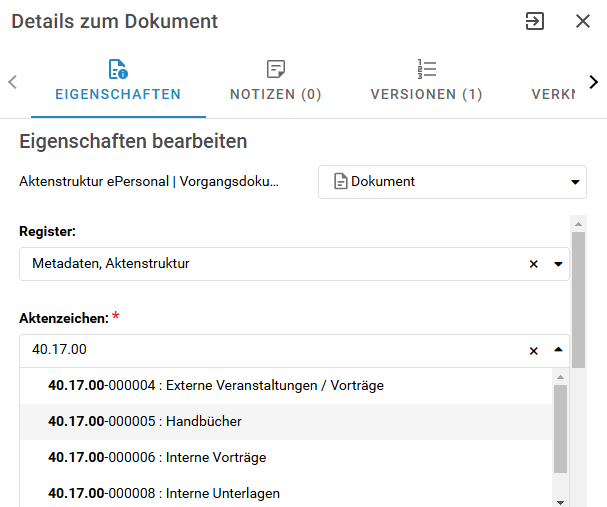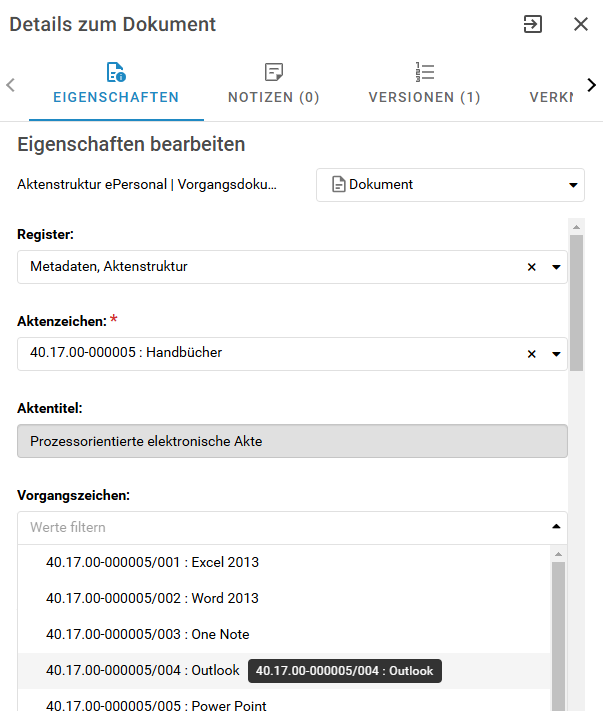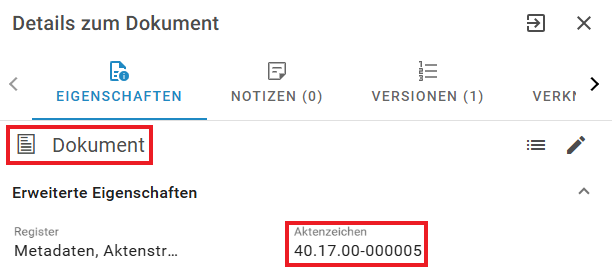Verschieben von Dokumenten in DMS/eAkte: Unterschied zwischen den Versionen
Fhartl (Diskussion | Beiträge) |
Fhartl (Diskussion | Beiträge) |
||
| Zeile 11: | Zeile 11: | ||
Sie können eine Datei über Ändern von Eigenschaften in einen anderen Vorgang verschieben. Navigieren Sie dafür zu der entsprechenden Datei, die verschoben werden soll. | Sie können eine Datei über Ändern von Eigenschaften in einen anderen Vorgang verschieben. Navigieren Sie dafür zu der entsprechenden Datei, die verschoben werden soll. | ||
{{ | {{AnleitungScreenshot|Eigenschaften aendern.png|Auf den Reiter Eigenschaften navigieren und dort das Stift-Symbol anklicken, um die Eigenschaften zu bearbeiten. | ||
|Klicken Sie auf den Reiter Eigenschaften und dort auf das Stift-Symbol, um die Eigenschaften zu bearbeiten. | |Klicken Sie auf den Reiter Eigenschaften und dort auf das Stift-Symbol, um die Eigenschaften zu bearbeiten. | ||
}} | }} | ||
{{ | {{AnleitungScreenshot|Eigenschaften aendern Dokumentart1.png|Über ein Dropdown-Menü können Sie alle verfügbaren Dokumentarten sehen.|Rechts oben befindet sich ein Dropdown-Menü, dass Sie aufklappen können. Wählen Sie hier die Dokumentart aus, in die das Dokument verschoben werden soll. | ||
|Eigenschaften aendern Dokumentart1.png|Über ein Dropdown-Menü können Sie alle verfügbaren Dokumentarten sehen.|Rechts oben befindet sich ein Dropdown-Menü, dass Sie aufklappen können. Wählen Sie hier die Dokumentart aus, in die das Dokument verschoben werden soll. | |||
}} | }} | ||
{{ | {{AnleitungScreenshot|Eigenschaften aendern Dokumentart2.png|Nach Auswahl der neuen Dokumentart sind einzelne Metadatenfelder ausgegraut und nicht mehr änderbar.|Nach Auswahl der neuen Dokumentart sind einzelne Metadatenfelder ausgegraut und nicht mehr änderbar. | ||
|Eigenschaften aendern Dokumentart2.png|Nach Auswahl der neuen Dokumentart sind einzelne Metadatenfelder ausgegraut und nicht mehr änderbar.|Nach Auswahl der neuen Dokumentart sind einzelne Metadatenfelder ausgegraut und nicht mehr änderbar. | |||
}} | }} | ||
{{ | {{AnleitungScreenshot|Eigenschaften aendern Aktenzeichen.png|Im Feld Aktenzeichen befindet sich ein Dropdown-Menü, wo Sie das neue Aktenzeichen auswählen können.|Navigieren Sie zum Metadatenfeld Aktenzeichen. Dort öffnen Sie durch einen Klick auf das Feld ein Drop-Down-Menü mit allen Akten, die Sie einerseits (berechtigungstechnisch) sehen können und die andererseits zu der neuen Dokumentart passen. Wählen Sie die passende Akte aus, in die das Dokument verschoben werden soll. | ||
|Eigenschaften aendern Aktenzeichen.png|Im Feld Aktenzeichen befindet sich ein Dropdown-Menü, wo Sie das neue Aktenzeichen auswählen können.|Navigieren Sie zum Metadatenfeld Aktenzeichen. Dort öffnen Sie durch einen Klick auf das Feld ein Drop-Down-Menü mit allen Akten, die Sie einerseits (berechtigungstechnisch) sehen können und die andererseits zu der neuen Dokumentart passen. Wählen Sie die passende Akte aus, in die das Dokument verschoben werden soll. | |||
}} | }} | ||
{{ | {{AnleitungScreenshot|Eigenschaften aendern Vorgangszeichen.png|Nach der Änderung im Feld Aktenzeichen können Sie das Feld Vorgangszeichen anpassen. Hier bekommen Sie die passenden Vorgangszeichen zu dem neuen Aktenzeichen zur Auswahl angeboten. |Navigieren Sie zum Metadatenfeld Vorgangszeichen. Auch dort öffnen Sie durch einen Klick auf das Feld ein Drop-Down-Menü mit allen Vorgängen der zuvor ausgewählten Akte. Wählen Sie den passenden Vorgang aus, in den das Dokument verschoben werden soll. | ||
|Eigenschaften aendern Vorgangszeichen.png|Nach der Änderung im Feld Aktenzeichen können Sie das Feld Vorgangszeichen anpassen. Hier bekommen Sie die passenden Vorgangszeichen zu dem neuen Aktenzeichen zur Auswahl angeboten. |Navigieren Sie zum Metadatenfeld Vorgangszeichen. Auch dort öffnen Sie durch einen Klick auf das Feld ein Drop-Down-Menü mit allen Vorgängen der zuvor ausgewählten Akte. Wählen Sie den passenden Vorgang aus, in den das Dokument verschoben werden soll. | |||
}} | }} | ||
{{ | {{AnleitungScreenshot|Eigenschaften aendern fertig.png|Nach Abspeichern der Änderungen wurde das Dokument umgehängt und ist in der neuen Akte findbar. |Navigieren Sie nach unten zum dem Button Speichern und sichern Ihre Änderungen. Nun sehen Sie an dem Dokument die neuen Metadaten und können dieses über die Navigation in der neuen Akten finden. | ||
|Eigenschaften aendern fertig.png|Nach Abspeichern der Änderungen wurde das Dokument umgehängt und ist in der neuen Akte findbar. |Navigieren Sie nach unten zum dem Button Speichern und sichern Ihre Änderungen. Nun sehen Sie an dem Dokument die neuen Metadaten und können dieses über die Navigation in der neuen Akten finden. | |||
}} | }} | ||
Aktuelle Version vom 3. Dezember 2024, 12:51 Uhr
Verschieben einer Datei von einer Projektablage in eine Dauerablage
Sie können eine Datei über Ändern von Eigenschaften in einen anderen Vorgang verschieben. Navigieren Sie dafür zu der entsprechenden Datei, die verschoben werden soll.